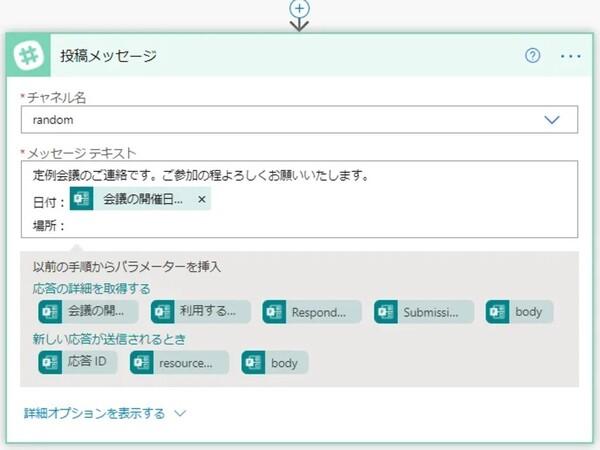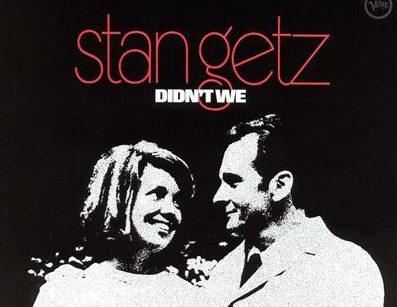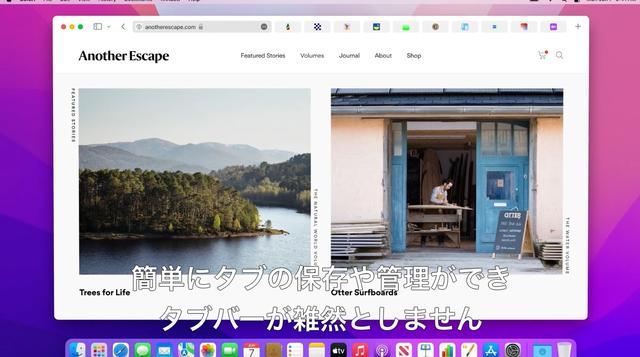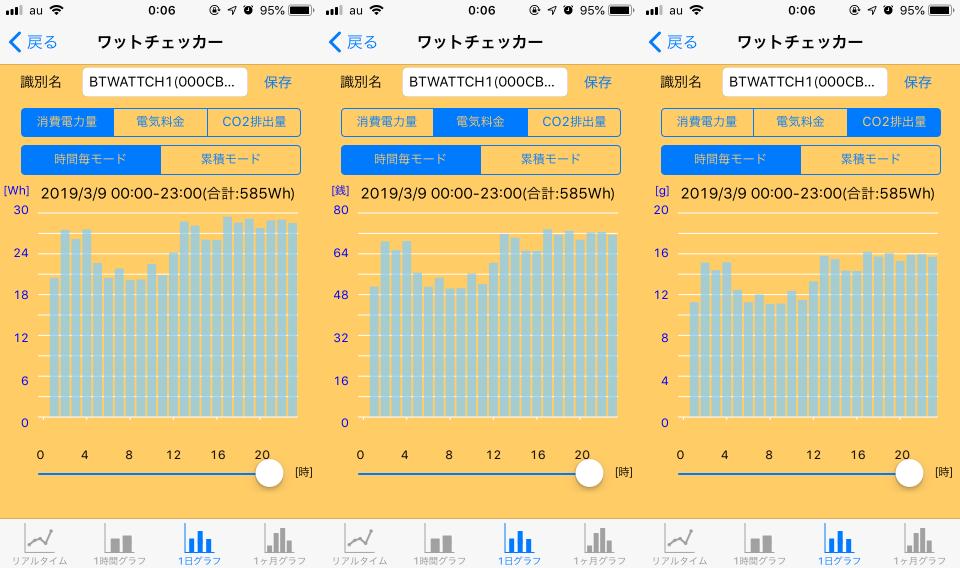ポッドキャスト配信をお安くはじめるのに必要なもの
ポッドキャスト配信をいつかやってみたいなぁ、と思っていた方。絶好のタイミングが到来しましたよ!
ずっと家にいて、時間を持て余してるでしょ? あなたと同じように、みんなも家で退屈しているから、リスナーにも事欠かないでしょう。なんでもコストが気になる昨今、使うものは廉価である必要があるし、隔離政策なんかで室内ですべてを完結しなくてはならない制限もあったりします。
でも始める前に一つ、誤解ないように言っておきたいのですが、良質なポッドキャスト番組を作り込むのは多分、みなさんが想像するよりは大変です。だって普通は、高い技術を備えた人たちが、結構な時間や労力を割いて、ネタを良質なエピソードにしていくものですからね? そもそも、聞く価値のある、人を引き付けるネタを考えつくことが大前提です。
いやいや失礼な、自分にはみんなのためになるような良いネタがもうあるんだよ、という方、あるいは自己満足で自分を楽しませるだめだけの純粋なセルフエンターテインメントとして、この空いた時間にポッドキャスト配信をやってみたいんだ、という方。そんな方には必要なこと、すべてここで伝授しましょう。それもなるべく、お金のかからない方法で。(もちろん、大掛かりにやろうとすれば、コストもそれだけかかるんですけどね)。
ここでは、良いポッドキャストのネタを考え付くにはどうしたら良いのだとか、筋書きはどうしたらいいのかなどといった、細かいことは扱いません。もっと簡単なこと、つまりハードウェアやソフトウェア面についてお伝えします。また、記事本文でいくつか価格について触れていますが、オンライン店舗の性質上、あなたがその商品をクリックしたときには当然、価格が変わっていることもありますので、その点はご了承ください(たとえ値段が変わってしまったとしても、本記事は基本的な指南記事としてご活用いただけると思います)。
ハードウェアは、何が必要?
技術的には、必要なのはマイクだけです。だから、パソコンやスマホがあればポッドキャスト配信は始められます。音声が録音できるアプリケーションをどれか選び、そのアプリケーションの録音ボタンを押して、そのデバイスに向かって語りかければもう、ポッドキャスト配信に必要な作業は半分終わったようなものです。もちろん、ハードウェアや機器をいろいろ増設すれば、最終的に配信する音源の品質をぐんと高めることができます。
たとえばポッドキャスト配信専用のマイクを使えば、それが手頃な値段のものだったとしても、使わないより音質は随分クリアになります。こうした専用マイクなら、微妙な音の違いも拾いますし、なにより、周囲のノイズをカットしてくれます。これはパソコンやスマホの内蔵マイクでは太刀打ちできないことです。また、録音中に便利な、ミュートボタンのような機能もついています。
業界で人気かつ評判も高いものといえば、Blue microphones(ブルーマイクロホンズ)のマイクでしょう。たとえば、130ドル(約1万4000円)のYeti(イエティ)や、100ドル(約1万800円)のYeti Nano(イエティナノ)。空いているUSBポートに直接プスッと差し込んで使えるもので、なかなかの音質が得られます。
あとは、録音した音源をミキシングする必要がある場合には、ミックスコントロール機能が搭載されている150ドル(約1万6000円)のAudio-Technica AT2020USB+(オーディオテクニカAT2020USB+)がおすすめ。これも、値段だけの価値がある逸品です。
こうしたマイクは探しだしたらキリがないのですが、100ドルを下回るようなものには、ちょっと用心した方が良いです。期待するような音質は得られない可能性があるからです。(ポチッとする前に、必ずいろいろなレビューを読んでくださいね)。
マイクの種類でいうと、コンデンサー型とダイナミック型のどちらも目にすることがあるでしょう。この2つ、何が違うのでしょうか?
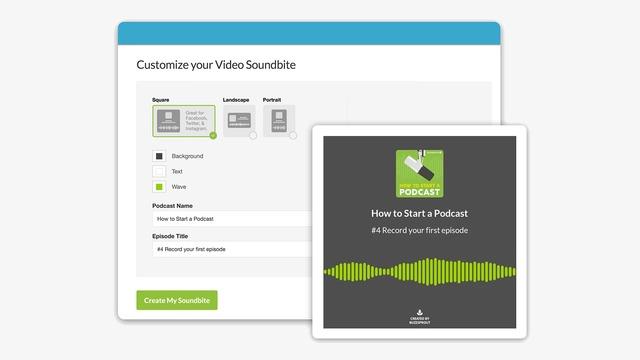
答えは、使用される技術です。コンデンサー型は、マイク感度が高く音質が良いのですが、得てしてノイズも拾いやすい。だから、このタイプを使って最高の音質を得るためには、かなり静かな環境で録音する必要があります。さらには、音を拾う範囲(指向性)に関して言うと、自宅からポッドキャスト配信する場合は、無指向性(全指向性)のマイクよりも、単一指向性のもののほうが良いです。これは、音を拾う範囲を一つの方向だけに絞ったものです。
音質にもっとこだわりたい? それなら、ポップガードをどうぞ。
たとえばこちらの20ドル(約2100円)のDragonPad USA(ドラゴンパッドUSA)のものとか。これは、収録時に、どうしても入ってしまう「ボフッ」っという息の音を軽減してくれるものです。あとは録音音源の品質チェックに、ヘッドホンも欠かせません。これもピンキリなんですが、この機会に手頃なものに新調するなら、80ドル(約8600円)のCowin E7 Pro(コウィンE7プロ)や70ドル(約7500円)のAudio-Technica ATH-M30x(オーディオテクニカATH-M30x)がおすすめです。
レコーディングする場所は、オフィスでも、納戸スペースみたいなところでもいいんですが、できれば防音の場所にしたいところ。これは、周囲の音をあえて入れたい場合は別ですけどね。壁やドアに貼れる吸音パネル(12パネルで20ドル(約2100円))や、録音専用のアイソレーションシールド(44ドル(約4700円))があれば、割と安く、この環境が手に入ります。とはいえ、まずはマイクにお金をかけてください。その上で、レコーディング場所の吸音性を高める必要があると感じた場合はぜひどうぞ。あ、こうした吸音材を使うにしても、レコーディングはできる限り周囲の音が少ない場所で行なってくださいね。
さあ録音して、編集しよう
最初から最後までほぼスマホだけを使ってポッドキャスト配信をするのも、可能っちゃ可能です。でも、録音した音源にアクセスするには、パソコンを使ったほうが確実に簡単だし、良いものが作れます。録音にはスマホを使ったとしても、編集にはできれば容量や画面に余裕のある、そこそこのパソコンを使ってください。
録音に使うアプリケーションですが、WindowsやmacOSで直接録音をする場合は、Audacity(オーダシティ)がかなり使いやすく、評判も良いのでおすすめです。しかも、完全無料。このアプリケーションは全くの初心者にはちょっととっつきにくいかもしれません。でも、手順を一度理解してしまえば(公式のマニュアルも多く用意されています)、無音部分をカットする、音楽をプロっぽくフェードインする、なんてことができるようになります。
あと、macOS限定ですが、Apple(アップル)のGaragebandも無料でなかなか良いです。Audacityよりも洗練されており本格的。さらに、Audacityにある機能のほとんど、たとえばマルチトラック録音、レベル調整、イコライザーなんかもこちらにあります。Garagebandだけで、音声データをトリミングしてまとめて、配信できる状態にまで作り込めます。ただし、使えるのはMacユーザーのみ。
あともうちょっとだけお金をかけられるなら、Hindenburg Journalistがおすすめ。手頃な価格帯の中ではこれが良いと思います。WindowsとmacOSのどちらでも使えます。お値段は95ドル(約1万200円)。これだけ出せば、カッコいい上、マルチトラックオーディオ編集に必要な機能が搭載されたアプリケーションが手に入ります。たとえば、自動音量調整、非破壊編集(これがあればオリジナル音源を残すことができる)、イコライゼーション、コンプレッションとかの機能がもれなく使えます。
ポッドキャスト配信を始めたばかりで、まだそこまでは手が出せないな…という方には、コスパの良い60ドル(約6500円)のReaperをどうぞ。大掛かりなマルチチャンネル編集機能、音源をいろいろといじれるたくさんのプラグイン、自動フィルターや音質調整機能などがついていますので、音源を、素人が作ったものとは思えないような品質にまで高めることができます。これも、WindowsとmacOSの両方で使えますよ。
あとは、Zencastr(ゼンキャスター)なんかも人気です。これは、ウェブブラウザ上で使うタイプで、複数のゲストユーザーから発せられる音声を直接録音することが可能です。いつもなら無料版の方は1カ月に8時間まで、ゲストユーザーは2人まで、という制限があるんですが、新型コロナウイルスの流行に伴い、今はなんと無制限です。有料版は年契約にすると1カ月あたり約18ドル(約1900円)です。
イザ、世界中のリスナーにポッドキャスト配信!
AppleやSpotify(スポティファイ)など、有名どころでポッドキャストを配信するには、それ専用にRSS(Really Simple Syndication)フィードを取得する必要があります。RSSフィードって昔からありますけど、ウェブに新しくアップされた記事を見逃さないようにするのにかなり使える方法なんです(RSSリーダーの一つ、Google Readerはサービス終了になってしまいましたけどね)。
ポッドキャスト配信を手軽に、そしてRSSフィードの設定を間違えないようにやるには、Anchor(アンカー)のような、ポッドキャスト配信専用のアプリを使うのがいちばんです。Anchorでポッドキャストのホスティングもできるし、このアプリからホスティングも配信もできます。 十分な人気が出たらポッドキャストでお金儲けができるようにお手伝いしてくれます。 気になるお値段は、なんとタダ。これは、Anchorはポッドキャスト内の広告枠を企業に提供することで収益を得ているからなんです。助かりますね。
WAV、MP3、M4Aなど、一般的なフォーマットの音源なら、Anchorでも他のポッドキャスト配信用のプラットフォームでも、すべて対応しています。フォーマットはどれを使っても良いのですが、音質はキレイなもののほうがリスナーの心に響くでしょう。Anchorでは、アップロードできるファイルの最大容量が250MBとなっていますが、これだけあれば十分です。
あとは、Anchor以外のサービスを使う手もあります。たとえばLibsyn(リブシン)(月額5ドル(約500円))、Transistor(トランジスタ)(月額19ドル(約2000円))は、Anchorみたいに無料ではないので少しはお金がかかりますが、その分、配信やマネタイズに関してもう少し自由が利きますし、たとえばプレミアムコンテンツのような、Anchorにない機能もあります。あとは、(広告付きの)無料プランと有料プランの両方があるサービスを使って、ポッドキャスト配信を大々的にやるようになったら有料プランに移行できるようにしたい場合は、Buzzsprout(バズスプラウト)もおすすめ。
どのサービスを選ぶにせよ、ポッドキャスト音源を保存しておいたり、既存のさまざまなライブラリにその音源を送信するRSSフィードを作成したりする場所がオンライン上で必要となります。あとは、Soundcloud(サウンドクラウド)なんかもあります。これは、音声クリップからRSSフィードを自動的に作成してくれます。ただし、無料プランはアップロードできるのが3時間程度までとなっているため、結局有料のProアカウント(月額換算で12ドル(約1300円))が必要になることが多いと思います。
ポッドキャストをたくさんのリスナーに聞いてもらうために、あともう少し、こまごまとしたことで気を遣ったほうがいいことがあります。たとえば、カバーアートも必要ですよね。あと、ウェブサイトとか、あるいはせめてTwitterのアカウントはあった方が良いです。どれも自分で設定できますし、お金もかかりません(もちろん、自分でデザインするなんて無理、というのなら、フリーのデザイナーにお願いするのも手です)。